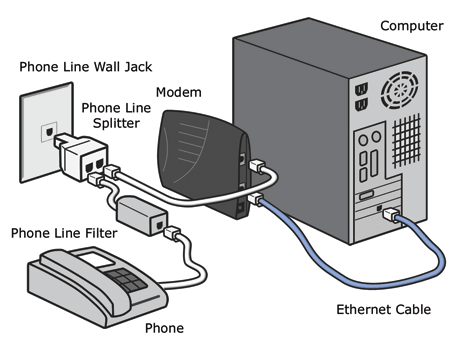სამწუხაროდ არცერთი ინტერნეტ რესურსი (არც უცხოური და არც ქართული, თუმცა ქართული რესურსები საერთოდ სულ სხვა რაღაცით არიან დაკავებული) თავის თავზე არ იღებს ამ საკითხის განხილვას. ზოგი თვლის რომ თვითონ იცის და სხვამ არ უნდა იცოდეს, ზოგი თვლის რომ ამის ახსნა ძალიან ძნელია, ზოგი კი ამხანაგის ან მეზობლის თვალში ქულას იწერს როდესაც ამბობს: მაგას რა უნდა გადამისამართება გააკეთე და მორჩაო. თუმცა რეალურად თვითონაც არ იცის რას ამბობს და მითუმეტეს როგორ უნდა განხორციელდეს ეს გადამისამართება. როგორც ვხვდები ისევ მე მომიწევს ამ ლეგენდების სამყაროში შეჭრა და მაქსიმალურად გამარტივებული ფორმით ყველაფრის ახსნა. მოკლედ თუ მზად ხართ და ცოდნის გაღრმავება გსურთ დროა საქმეს შევუდგეთ.
საჭირო განმარტებები
თავიდან უნდა შევისწავლოთ რამდენიმე ძირითადი განმარტება რომლებიც ამ სტატიის მიმოხილვისას დაგვჭირდება.
1, ლოკალური ქსელი
ეს არის ქსელის ის ტიპი რომელიც შექმნილია ერთი ორგანიზაციის, სამეზობლოს, ან კორპუსის არეალში. როგორც წესი ამ ქსელის უმრავლესობა მუშაობს 8 წვერიან UTP5 კატეგორიის კაბელზე, რომელიც ინფორმაციის ხარისხიან მიმოცვლას უზრუნველყოფს 100 მეტრის მანძილზე. რა თქმა უნდა შეიძლება ლოკალური ქსელი ორგანიზებული იყოს ოპტიკური ხაზითაც, ან კოაქსალური კაბელით, მაგრამ პირველი შემთხვევა ძალზედ იშვიათია, ხოლო მეორე კი პრაქტიკულად აღარ არსებობს. მიუხედავად შეერთების მეთოდისა იდეა მაინც ერთზე დაიყვანება, ლოკალური ქსელი არის ახლოს მდებარე კომპიუტერების ქსელი, რომელთა შორის ინფორმაციის მიმოცვლის სიჩქარე შეიძლება აღწევდეს 10/100 ან 1000 მეგაბიტს წამში.
ლოკალური ქსელი შეიძლება ფორმირდებოდეს DHCP-ს მეშვეობით, ანუ ყოველი კომპიუტერი ჩართვისას სერვერის, ან სპეციალური როუტერის მეშვეობით მიმდინარე სესიისთვის საჭირო IP მისამართს იღებს ავტომატურად (იღებს პირველ გამონთავისუფლებულ IP მისამართს). არსებობს უფრო გავრცელებული და მართებული მეთოდი, როდესაც ყოველ ლოკალურ ქსელში განთავსებულ კომპიუტერს აქვს კონკრეტული IP მისამართი. ლოკალური ქსელებისთვის რეზერვირებულია კონკრეტული დიაპაზონი, რა თქმა უნდა შეიძლება რაღაც საკუთარი IP დიაპაზონის მოხმარებაც, მაგრამ ამ პლანეტის მომხმარებლების 90-95% მოიხმარს დიაპაზონს 192.168.x.x.
x-ების ნაცვლად იწერება კონკრეტული ციფრები, მაგალითად ადრე უფრო აქტუალური იყო დიაპაზონი 192.168.0.x. ანუ პირველი კომპიუტერის ნომერი ქსელში იყო 192.168.0.1, მეორე კომპიუტერის 192.168.0.2, მესამეს ჰქონდა 192.168.0.3 და ასე შემდეგ. ამ შემთხვევაში ბოლო ციფრის ცვლილებით შეგვიძლია ქსელში გავაერთიანოთ 255 კომპიუტერი, ეს ლოკალური ქსელებისთვის ძირითადად საჭიროზე მეტია, ზოგჯერ ზედმეტად ბევრი ციფრია.
შედარებით ახლახანს უფრო აქტუალური გახდა ლოკალური ქსელები დიაპაზონზე 192.168.1.x. ამ შემთხვევაში პირველი კომპიუტერის ნომერი იქნება: 192.168.1.1, მეორესი იქნება 192.168.1.2, მესამესი 192.168.1.3 და ასე შემდეგ. როგორც ხვდებით ისევ ბოლო ციფრი იცვლება და იდეაში ისევ 255 კომპიუტერის გაერთიანება შეიძლება. განსხვავება ისაა რომ შედარებით ძველი 192.168.0.x გამოიყენებოდა მაშინ როდესაც ADSL ინტერნეტი არ იყო, ხოლო ეგრეთწოდებული როუტერების გავრცელების ეპოქაში აქტუალური გახდა 192.168.1.x დიაპაზონი, ძირითადად ეს განპირობებულია იმით რომ როუტერი ქსელში როგორც კიდევ ერთი კომპიუტერი ისე ჩანს, როგორც წესი თვითონვე აქვს პირველი კომპიუტერის IP 192.168.1.1 ამიტომაც ყველა პირდაპირ ამ სტანდარტზე გადაეწყო, თუმცა ამით ქსელის იდეა დიდად არ შეცვლილა.
ქსელში რამდენიმე კომპიუტერის გასაერთიანებლად ასევე საჭიროა სპეციალური აპარატები, HUB, ან SWITCH (სვიჩი უფრო სასურველია, სამწუხაროდ მისი პლიუსების აღწერას აქ ვერ მოვახერხებ). იმის და მიხედვით თუ რამდენი პორტი, ანუ შესაერთებელი აქვთ მათ, იმდენი კომპიუტერის გაერთიანება შეიძლება ერთ ქსელში, თუმცა ასევე შეიძლება პირველი და ბოლო პორტებით თვითონ ეს აპარატურებიც გადააბათ და კიდევ გააფართოვოთ მომხმარებლების დიაპაზონი.
დაგვრჩა ლოკალური ქსელისთვის ორი პუნქტის ხსენება. ქსელში IP მისამართის მითითების გარდა უნდა ჩავწეროთ ქსელის ნიღაბი (მასკა - Submask Net), რომელიც უმრავლესობა შემთხვევაში არის 255.255.255.0 ეს ქსელში გაერთიანებულ კომპიუტერებს მიუთითებს რომ IP დიაპაზონი იცვლება მხოლოდ ბოლო სამი ციფრის მიხედვით ციფრი 0 კი მიუთითებს იმაზე რომ მაქსიმუმ შესაძლებელია 255 IP გამოყენება, 0-იანის ცვლილებით შეგიძლიათ დაარეგულიროთ რამდენი კომპიუტერი შეიძლება იყოს ქსელში.
ბოლო პუნქტი კი არის Gateway, ანუ ინტერნეტში გასასვლელი კარიბჭე, როგორც წესი ინტერნეტში გამსვლელი კომპიუტერის IP არის 192.168.1.1 ან 192.168.0.1, როუტერ მოდემების გამოყენების შემთხვევაში ეს პრაქტიკულად ყოველთვის არის 192.168.1.1. მორჩა ამით ლოკალური ქსელის განმარტება ამოიწურა. რა თქმა უნდა გაჭიმვა კონფიგურირებაზე შეიძლება კიდევ რამდენიმე გვერდი დავწეროთ, მაგრამ ეს ჩვენი დღევანდელი სტატიის ამოცანა არ არის.
2, ინტერნეტ ქსელი
ინტერნეტ ქსელი დღეისათვის შეიძლება დაიყოს ძირითადად ორი სახის კავშირად Dial-UP და ADLS. პირველი ნელნელა უკვე კვდება და მალე ისტორიას ჩაბარდება. მართალია კიდევ რამდენიმე სხვა სტანდარტი არსებობს, მაგრამ ყველას აღწერას დღეს არ დავიწყებთ. შედარებით ახალმა ინტერნეტ კავშირმა ADSL-მა შემოიღო ორი ახალი მცნება, ლოკალური, ან შიდა ინტერნეტი (არ აგერიოთ ლოკალურ ქსელში) და გლობალური, ან გარე ინტერნეტი. იდეა აქ მდგომარეობს შემდეგში. პროვაიდერი რთავს მომხმარებლებს თავის ქსელში. იმის გამო რომ თავის ქსელში მას გადასახადი არ აქვს, ან ძალზედ მცირეა (საკუთარ თავს ხომ არ გადაუხდის ფულს) ლოკალურ, ანუ ქალაქის, ან რესპუბლიკის მაშტაბით დაკავშირებულ მომხმარებლებს საშუალება აქვთ ერთმანეთს ან პროვაიდერის სერვერს დაუკავშირდნენ მაქსიმალური სიჩქარით. ADSL ტექნოლოგიის დროს ეს არის 8 მეგაბიტი წამში, ხოლო დღეისათვის ნელნელა შემოპარულ ADSL 2+-ში ეს არის 24 მეგაბიტი წამში. ამ ციფრებს ხშირად გაიგებთ სარეკლამო რგოლებიდან, ან ბანერებიდან. სხვათაშორის თუ პროვაიდერები ერთმანეთს მოსისხლე მტრებად არ თვლიან (არადა დღეს საქართველოში ასეთს ადგილი აქვს), მაშინ სხვა პროვაიდერის მომხმარებლებიც ერთმანეთს ლოკალური სიჩქარით უკავშირდებიან.
გარე, ანუ გლობალური ინტერნეტი, ეს არის ძირითადი ინტერნეტი. ანუ მთელი პლანეტის ინტერნეტი, ზოგიერთ შემთხვევაში შეიძლება ჩვენს პლანეტასაც გასცდეთ, მაგრამ ეს ჯერ ოცნებებშია, თუმცა თუ მოხერხდა მთვარეზე, ან მარსზე თუნდაც ერთი ბაზის აგება, მაშინ ინტერნეტი პლანეტთაშორისი მოვლენა გახდება (მაგრამ აქ სიჩქარე, საკმაოდ საკამათო საქმე იქნება). მოკლედ გლობალური ინტერნეტის მისაღებად სხვადასხვა პროვაიდერი სხვადასხვა მეთოდებს და პარტნიორებს იყენებს შესაბამისად მას სხვადასხვა გადასახადიც აქვს. ნებისმიერ შემთხვევაში გარე ინტერნეტზე პროვაიდერი კარგ თანხას ხარჯავს, ამიტომ ჩვენ, თავის მთელ სიჩქარეს ვერ გვაძლევს და ჩვენს მიერ შეძენილი პაკეტის მიხედვით გვაწვდის ინტერნეტს. ჯამში შეიძლება ასე იყოს უხეში ანგარიში, პროვაიდერს აქვს 100$-ად შეძენილი 1 მეგაბიტი, ვთქვათ ყავს 8 მომხმარებელი რომლებსაც სურთ 128 კილობიტის მიღება, მაშინ იდეაში მან 100$ უნდა გაყოს 8-ზე და მიიღებს ერთი აბონენტისთვის 12,5$-ს. რა თქმა უნდა ეს გამოგინოლი ციფრებია და საერთო არაფერი აქვს რეალობასთან. გარდა ამისა პროვაიდერმა თავისი თანხაც უნდა დაამატოს მომსახურების სახით. მოკლედ ამით ფორმირდება გარე ინტერნეტის სიჩქარე. გარდა ამისა ინტერნეტში ჩვენი კომპიუტერები ჩანს გარე ინტერნეტ IP-ით და არა შიდა ქსელის IP-ით. სწორედ აქ იბნევა ბევრი მომხმარებელი და ვერ იგებს რა ხდება მის კომპიუტერში, თითქოსდა მის კომპიუტერს აქვს, IP 192.168.1.2 მაგრამ სხვა კომპიუტერიდან, ან სამსახურიდან თავის სახლის კომპიუტერს ვერაფრის დიდებით ვერ უკავშირდება. აქ ცოტათი კიდევ მოგვიწევს ცოდნის გაღრმავება.
ინტერნეტ მისამართები და ADSL მოდემები
იმის გამო რომ თქვენ ჩართული ხართ გლობალურ ქსელში ანუ ინტერნეტში გამოიყენება თქვენი კომპიუტერის იდენტიფიკაციის ერთიანი სტანდარტი, ანუ IP ადრესაცია. IP მისამართები ამ შემთხვევაში გამოიყენება გარე ინტერნეტის და არა თქვენი შიდა ქსელის, რომელიც ზემოთხსენებული 192.168.x.x დიაპაზონში მუშაობს. აქ როგორღაც ტვინი უნდა დავძაბოთ და ჩვენი შეზღუდვის კედლები უნდა გავანგრიოთ.
მაშ ასე წარმოვიდგინოთ სიტუაცია, შევდივართ რომელიღაც საიტზე, სერვერი ჩვენ გვცნობს ჩვენი გარე ინტერნეტის IP-ით და ჩვენს მიერ მოთხოვნილ ამა თუ იმ სახის ინფორმაციას შესაბამის მისამართზე აგზავნის. მაგრამ ჩვენ არსად არ გვაქვს რაიმე გარე IP მისამართი მითითებული, საინტერესოა რატომ თვლის ესა თუ ის რესურსი რომ ჩვენ ეს IP გვეკუთვნის. იმისათვს რომ გავიგოთ რა არის ჩვენი გარე IP მისამართი საკმარისია გადავიდეთ მისამართზე: http://www.myipaddress.com/, მაშინვე მიიღებთ თქვენს გარე IP მისამართის ნომერს. საინტერესო ის არის რომ ეს მისამართი ხშირად ჩვენს კომპიუტერში საერთოდ არ გვაქვს მითითებული, მაშ საიდან ფორმირდება იგი?
თუ ვიყენებთ ძველებურ Dial-UP დაკავშირებას, მაშინ ამ შემთხვევაში ჩვენს ინტერნეტ პროვაიდერს რეზერვირებული აქვს, რამდენიმე IP მისამართი. დაკავშირების დროს ჩვენ გვანიჭებს იმ მისამართს რომელიც გამონთავისუფლებულია. იმის გამო რომ ახალი დაკავშირებისას შეიძლება სხვა IP მისამართი იყოს გამონთავისუფლებული და მისი მეშვეობით გავიდეთ ინტერნეტში ასეთ კავშირს დაერქვა დინამიური IP. ანუ ცვლადი მისამართების ტექნოლოგია, რომელი IP გექნება შემდეგი კავშირისას არავინ იცის. მუდმივი ანუ სტატიკური IP ამ დროს დამატებითი თანხა ღირდა. გასაგებია რომ საკუთარ ვებ-სერვერზე, ან FTP სერვერზე ამ დროს ნაკლები ხალხი ფიქრობდა. იდეაში შესაძლებელი იყო მაგრამ რთული იყო.
ADSL-ის გამოჩენასთან ერთად ყოველ აბონენტს ეძლევა თავისი მუდმივი IP მისამართი. ანუ ყოველი შეერთება დღეს ხვალ და ერთი წლის შემდეგაც ერთი და იგივე მისამართიდან ხდება. შესაბამისად თუ შენს კომპიუტერზე რაიმე სერვერს გახსნი მას ყოველთვის ერთ მისამართზე მოაგნებენ. საკმაოდ მოხერხებულია. მაგრამ თავიდანვე ADSL ინტერნეტი ორი მოდემით ვრცელდებოდა, ერთი იყო პროგრამული ანუ USB მოდემი. ხოლო მეორე კი LAN, ანუ Router მოდემი. განსხვავება იდეაში შემდეგია, პირველი გამოიყენება პერსონალური მოხმარებისთვის, მეორე კი რამდენიმე მომხმარებელს შორის ინტერნეტის გასანაწილებლად.
აქვე გამოჩნდა ლეგენდები და თავის დამფასებელი კასტა. ანუ თუ ეგრეთწოდებული როუტერ მოდემი გქონდა შეგეძლო მის პარამეტრებში შემძვრალიყავი, ინტერნეტის სიჩქარე აგეწია, გაგეხსნა პორტები, გადაგემისამართებინა და ბოლოს - ”კაი რა ბიჭო შენ დღემდე USB მოდემზე ზიხარ?!”. რა თქმა უნდა ბევრი აქედან ლეგენდების თეორიაა. არანაირი სიჩქარის აწევა მოდემის კონფიგურირებით არ შეიძლება, რადგან სიჩქარეს მოდემი კი არ განსაზღვრას არამედ პროვაიდერის სერვერი. მასთან კი თქვენ ხელი არაფრით არ მიგიწვდებათ. ერთადერთი პლიუსი შეიძლება აქ იყოს კონკრეტული პორტების სხვადასხვა კომპიუტერებზე გადამისამართება და არა გახსნა. ასევე როუტერ მოდემი ასრულებს გარკვეული FireWALL-ის ფუნქციას. ზოგიერთს ასეთი შესაძლებლობაც აქვს დამატებით, მაგრამ პირდაპირი შეტევის დროს შემტები თქვენს IP-ზე ხედავს როუტერს და უტევს მას. როუტერში კი არანაირი Windows-ი არ აყენია, ასე რომ თვითშემოჭრადი ვირუსები პრაქტიკულად მოკვეთილია. თუ მომხმარებელმა თვითონ არ გაუშვა რომელიმე ვირუსი, ან დაუდევრობით რომელიმე საიტიდან რაღაც საშინელაბა არ აიკიდა.
USB მოდემის შემთხვევაში კომპიუტერი და IP ერთიდაიგივეა, ანუ თქვენსა და ინტერნეტს შორის არავინ დგას, ამ დროს ერთერთი ნეგატიური გამოვლინებაა პირდაპირი ვირუსული შეტევები. დანარჩენის მხრივ გინდ ვებ-სერვერი, გინდა სათამაშო სერვერი გახსენი არანაირი შეზღუდვა არ არსებობს. ახლა დადგა დრო დეტალურად მოდემები განვიხილოთ.
ADSL მოდემები
როგორც უკვე ვახსენეთ მოდემები ორი სახისაა. ორივეს თავისი პლიუსები და მინუსები ახასიათებს. დავიწყოთ ნელნელა.
USB მოდემები - ამ ტიპის მოდემები წარმოადგენენ პატარა მოწყობილობას, განსაკუთრებით ბოლო ვერსიები, რომელთა ზომებიც თაგუნიას (Mouse), ზომებს უახლოვდება. აქვს ორი კონექტორი და რამდენიმე მნათობი დიოდი. კონექტორებიდან ერთერთი ერთდება ტელეფონის კაბელი, სწორედ მისი მეშვეობით რეკავს იგი ინტერნეტში, დიახ დიახ დღემდე რეკავს და არა პირდაპირ მუდმივ ხაზზეა, ხოლო მეორე USB პორტით იგი ერთდება კომპიუტერთან, გადასცემს და იღებს ინფორმაციას, ასევე იღებს ფუნქციონირებისათვის საჭირო ენერგიას პირდაპირ USB პორტიდან. მის დასაინსტალირებლად საჭიროა შესაბამისი დრაივერი, რომელიც სპეციფიკურ პროგრამასაც აინსტალირებს. ყველა ოპერაციის შემდეგ USB მოდემი კომპიუტერში ჩნდება როგორც კიდევ ერთი ქსელის დაფა. აკონფიგურირებთ მას პროვაიდერის მიერ მოცემული პარამეტრებით და თქვენ მზად ხართ მუშაობისთვის (ზოგიერთი პროვაიდერი არ ითხოვს USB მოდემის კონფიგურირებას, სერვერთან შეერთებისას იგი თვითონ იღებს საჭირო პარამეტრებს).
LAN ანუ როუტერ მოდემი - ამ ტიპის მოდემი წინა მოდელისგან რადიკალურად განსხვავდება. პირველი განსხვავება ზომებშია და კონექტორებში. ზოგიერთ მოდელს აქვს დამატებით USB პორტიც, მაგრამ ეს უფრო რარიტეტია ვიდრე საჭიროება. LAN მოდემები USB მოდემებისგან განსხვავებით არ საჭიროებენ დრაივერებს, არ სჭირდებათ განსაკუთრებული კონფიგურირება. ასეთ მოდემებს თვითონ აქვთ საკუთარი RISK პროცესორი (ოღონდ დაბალი სიხშირის), ასევე აქვთ თავიანთი ოპერაციული სისტემა, კომპიუტერს ან სხვა მოწყობილობას როგორც წესი უკავშირდებიან ქსელის კაბელის მეშვეობით. სწორედ აქედან არის მათი სახელი წარმოშობილი LAN მოდემი. მაგრამ იმის გამო რომ ასეთი მოდემი ასრულებს დამატებით კიდევ ერთ საქმეს, ანუ ახდენს ლოკალური IP მისამარტების ტრანსლირებას (ამ საქმეს როუტინგს ეძახიან), მას როუტერ მოდემებსაც ეძახიან.
განვიხილოთ რას წარმოადგენს როუტინგი და რაში გამოიხატება იგი. წარმოიდგინე რომ შიდა ქსელში ხართ 5 მომხმარებელი. 5 მომხმარებელი ერთდროულად სხვადასხვა საიტიდან ცდილობთ რაღაც ინფორმაცია მიიღოთ. ამასობაში შიდა ქსელში მომხმარებლებს გაქვთ IP მისამართები 192.168.1.2, 192.168.1.3, 192.168.1.4, 192.168.1.5, 192.168.1.6. ამ დროს IP მისამართი 192.168.1.1 უკავია თვითონ როუტერ მოდემს, ანუ ლოკალურ ქსელში შეიძლება ითქვას 6 მომხმარებელი ხართ. იმისათვის რომ მოდემი არ დაიბნას ყველა მომხმარებლის მიერ მოთხოვნილ პაკეტს აყოლებს ლოკალური ქსელი IP მისამართს, მიმღები წყარო ამ მისამართს ყურადღებას არ აქცევს, მაგრამ როდესაც უკან აგზავნის პასუხს, როუტერი კითხულობს რომელ IP-ს უნდა გადაუგზავნოს შიდა ქსელში შესაბამისი პაკეტი. სწორედ ამის ხარჯზე არ ხდება მონაცემების არევა. ახლა წარმოიდგინეთ რომ თქვენი მეგობარი სხვა უბნიდან ცდილობს თქვენ დაგიკავშირდეთ, იგი კრიფსვს თქვენს IP მისამართს და სინამდვილეში იგი ხვდება თქვენს როუტერთან. როუტერმა მიიღო მოთხოვნა, მაგრამ იმის გამო რომ მან არ იცის აღნიშნული მოთხოვნა რომელ შიდა ქსელის მომხმარებელს გადაუგზავნოს, მას უბრალოდ უგულველყოფას გაუკეთებს. ეს მეთოდი საკმაოდ სასარგებლოა როდესაც როუტერი უნებლიედ გვიცავს ვირუსებისგან, მაგრამ მიუღებელია მაშინ როდესაც ჩვენთვის სასურველ მომხმარებლებსაც არ უშვებს ჩვენამდე. აქ უნდა გავარკვიოთ როუტერის მუშაობის პრინციპები.
როუტერი
იდეაში როუტერ მოდემს გააჩნია ორი IP მისამართი, ერთი ლოკალური ქსელისთვის, ხოლო მეორე გარე ქსელისთვის ანუ ინტერნეტისთვის. სწორედ იმის გამო რომ მას შეუძლია შიდა ინტერნეტ მისამართები გადააკეთოს გარე IP მისამართებად და ისე დააგზავნოს პაკეტები, მას ყველა პატივს ვცემთ. ზოგიერთი გაუაზრებლად, ზოგი კი მთელს ვიტამინებს წოვს. ანუ ერთი გასაგებია როუტერ მოდემი ახერხებს შიდა და გარე IP მისამართების ტრანსლირებას (შეცვლას, მიმოცვლას, გადაცვლას - მოკლედ ვისარ რა ტერმინი მოგეწონებათ ის გამოიყენეთ), ანუ შეცვლას. გარდა ამისა შეიძლება როუტერის კონფიგურირება, ანუ მითითებული იყოს რომელი პორტის მოთხოვნა კონკრეტულად რომელ ლოკალურ კომპიუტერზე იყოს გადაგზავნილი. ამ შესაძლებლობას აქვს მთელი ლეგენდები და არასწორი ინტერპრეტაციები. თუ პორტების პარამეტრები კონფიგურირებული არ არის, მაშინ ნებისმიერი მოთხოვნა როუტერ მოდემთანვე ჩერდება. სწორედ ამის გამოა რომ ვერ ხერხდება საკუთარი სათამაშო სერვერის გახსნა, ვებ, FTP თუ სხვა სახის სერვერის ამუშავება. შეუძლებელია კომპიუტერის დისტანციაზე მართვა და ასე შემდეგ.
გამარტივებულად რომ ვთქვათ გარედან მიღებული მოთხოვნის დაკმაყოფილებას, მაგალითად სათამაშო სერვერის გაშვებას ცდილობს თვოთონ როუტერი, მაგრამ იმის გამო რომ როუტერში ასეთი რამ არ არის, ხოლო მოთხოვნილი პორტი ვთქვათ 5698 მას არ აქვს კონფიგურირებული და არ უთითებს სად გადააგზავნოს, იწვევს როუტერ მოდემისგან გაბრაზებას და მოთხოვნილ საქმეზე უარს აცხადებს. ახლა მოვიდა დრო კიდევ ერთ საიდუმლო თემას პორტებს გავეცნოთ.
პორტები
ბევრისთვის ეს არის რაღაც შესაერთებელი ფიზიკური ადგილი, ზოგისთვის ეს არის ვირტუალური გვირაბი, ზოგიერთისთვის დღემდე გაუგებარი ზებუნებრივი მოვლენა. სინამდვილეში კი პორტი არის პროგრამის აღმნიშვნელი. ანუ წარმოიდგინეთ ვუკავშირდებით IP მისამართს 230.24.123.3. ამ კომპიუტერისგან ჩვენ გვინდა მივიღოთ ფაილების გადმოწერის უფლება, ანუ ადამიანური ენით რომ ვთქვათ FTP წვდომა გვინდა. მაგრამ კომპიუტერში არსებობს აურაცხელი პროგრამა რომელი კონკრეტული პროგრამა უნდა დაგაკავშიროთ კომპიუტერმა რომ თქვენი სურვილი ასრულდეს? რა თქმა უნდა ზოგიერთი გაუაზრებლად იტყვის წინ აკრიფე FTP:// და მორჩა საქმეო. შეიძლება, მაგრამ თუ იცი რას მიუთითებს ეს აბრევიატურა კომპიუტერს? ოოო, სწორედ აქაა საიდუმლო, საქმე იმაშია რომ არსებობს წინასწარ გაწერილი რამდენიმე პროგრამის ნომერი, ასე მაგალითად FTP სერვერები ძირითადად მუშაობენ 21-ე პორტზე. ანუ უფრო მარტივად რომ ვთქვათ FTP პროგრამებს აქვთ ნომერი 21.
თუ თქვენ მიმართეთ კომპიუტრს მისამართით FTP://230.24.123.3 ეს ნიშნავს რომ თქვენ სთხოვეთ კომპიუტერს IP მისამართით 230.24.123.3 გამოიძახოს მასთან ინსტალირებული პროგრამა რომელსაც აქვს ნომერი 21 და შემდეგ მას გადასცეს თქვენი მოთხოვნის დამუშავება. თუ შესაბამის კომპიუტერზე ასეთი პროგრამა აყენია, გაიშვება შესაბამისი პროგრამა რომელიც უკვე მოგთხოვთ სახელს და პაროლს, ან არ მოგთხოვთ, ეს უკვე დამოკიდებულია, მის კონფიგურაციაზე და ადმინისტარატორის სურვილზე.
არსებობს რამდენიმე წინასწარ განსაზღვრული პორტი, ანუ პროგრამის ნომერი, მაგალითად 21 უკვე განხილული FTP სერვერის პროგრამებია, 25 ეს არის SMTP სერვერი, ანუ ფოსტის გამგზავნი პროგრამა, 80 როგორც წესი არის WEB სერვერი, 110 POP3 სერვერი და ასე შემდეგ. რა თქმა უნდა ეს არის ძირითადი სტანდარტები, მაგრამ არავინ არ მოითხოვს მათ 100%-ინ დაცვას შეიძლება ადმინისტრატორებმა მოინდომონ შესაბამისი პროგრამების კონფიგურირება და მიუთითონ არა სტანდარტულ ციფრზე რეაგირება არამედ რაიმე განსხვავებულზე, მაგალითად ხშირია როდესაც WEB სერვერის ნომერი 80-ე კი არა არის 81, ან 800. წინასწარ განსაზღვრული არის რამდენიმე ათასი ნომრის პორტი, მაგრამ ეს სულაც არ ნიშნავს იმას რომ თქვენ არ შეგიძლიათ თქვენი სასურველი ნომრის გამოყენება. უბრალოდ ორ სხვადასხვა პროგრამას ერთ ნომერს ვერ მისცემთ.
კარგი აქ პრაქტიკულად ძირითადი იდეების ახსნა მთავრდება და ვიწყებთ ძირითადზე გადასვლას, ძირითადი თემა კი დღეისათვის არის გადამისამართება. როგორც ხვდებით გადამისამართება მხოლოდ როუტერ, ანუ LAN მოდემის მფლობელებს სჭირდებათ USB მოდემის მფლობელებს ეს თავის ტკივილი არ აწუხებთ. დააყენეთ რა სერვერიც გინდათ, შემდეგ თქვენს მეგობრებს ან მომხმარებლებს შეატყობინეთ თქვენი IP და მორჩა ისინი თქვენს კომპს ესტუმრებიან, რა თქმა უნდა თუ ჩართული გაქვთ.
გადამისამართება
ჩემამდე იმდენი ლეგენდა და ხანდახან შუბლზე თვალების ამოსასვლელი ისტორიები მოსულა რომ ყველას აღწერა შორს წაგვიყვანს. უბრალოდ ვახსენებ რამდენიმეს. მაგალითად გამწარებული მომხმარებელი მიკავშირდება და მიხსნის რომ მან ყველა პორტი პროვაიდერს გაახსნევინა და გადაამისამართებინა, მაგრამ მიუხედავად ამისა მას მომხმარებლები ვერ უკავშირდებიან. პორტები პროვაიდერმა იმიტომ გახსნა და გადაამისამართა რომ პაროლს პროვაიდერი მომხმარებელს არ აძლევს (ეს ხშირი შემთხვევაა ქართულ რეალობაში), მაშინ მიჩნდება კითხვა თვითონ მომხმარებელი რომელ ლოკალურ IP-ზე ზის. აქ ირკვევა რომ მომხმარებელმა ვერ გაიგო ეს კითხვა შემდეგ კი აღმოჩნდა რომ თავისი IP არ იცის. მაშინ გვიჩნდება კანონიერი კითხვა სად გადაამისამართა პროვაიდერმა პორტები, ანუ როუტერში შემოსული ყველა მოთხოვნა რომელ ლოკალურ კომპიუტერს გადაეცემა, თუ ლოკალური კომპიუტერის IP თვით მომხმარებელმაც არ იცის? სუპერ საიდუმლო სიჩუმე ჩამოვარდა. გამოდის რომ მომხმარებელი პროვაიდერმა მოატყუა და ხელი ჩაიქნია, ან თვითონაც არ იცის რა გააკეთა.
არის მერე ვერსიაც, ყველა პორტი გავხსენი, მაგრამ ვერავინ შემოდის! - საერთოდ ჩვენში დარჩეს და პორტის გახსნა დახურვას მოდემი არ უზრუნველყოფს, თუ შედარებით ძვირიანი მოდემი არ გაქვთ რომელშიც FireWall-იც არის ინტეგრირებული. დაიმახსოვრეთ პორტების გახსნა დახურვას არეგულირებს FireWall-ი. ანუ FireWall-ი არეგულირებს რომელი ნომრის პროგრამას ჰქონდეს ინტერნეტში გადაცემის, ან მიღების შესაძლებლობა.
შემდეგი ვერსია აბნევს ბევრ ახალბედას. ასე მაგალითად ერთერთმა ახალბედამ მოისურვა დისტანციაზე კომპიუტერის მართვა. დააყენე სამართავ კომპიუტერზე Remote Admin-ი, ამოიწერა ამ კომპიუტერის IP. მივიდა სახლში დააყენა შესაბამისი წამკითხავი ვერსია და პროგრამას არაფრის დიდიებით სერვერს არ უკავშირდება, როგორც გაირკვა ამოწერილი იყო შემდეგი IP მისამართი: 192.168.1.3, ბევრი უკვე მიხვდა რომ ეს არის შიდა ქსელის IP და ასეთ მისამართზე მხოლოდ შიდა კომპიუტერებს დაუკავშირდები, მაგრამ გარე ინტერნეტში ასეთ კომპიუტერს ვერ იპოვი, თუ იპოვი და იმდენი იქნება რომ შენი კომპიუტერი გააფრენს :-), წარმოიდგინე რამდენი ლოკალური ქსელია რა რამდენ კომპიუტერს აქვს ლოკალურ ქსელში IP მისამართი 192.168.1.3.
მოკლედ კურიოზები ბევრია, ჩვენც რომ იგივეში არ გავებათ გავითვალისწინოთ ზემოთ აღწერილი ყველა ნიუანსი, შიდა ქსელი, გარე ქსელი, ინტერნეტი, როუტერი და პორტები. ყველაფრის ამის ხარჯზე მივიღებთ შემდეგ ინფორმაციას: თუ ჩვენ ვიყენებთ ღოუტერ მოდემს, ამასობაში ჩვენს კომპიუტერზე ვაყენებთ რაიმე სერვერულ პროგრამას რომელსაც გარკვეული ნომერი, ანუ პორტი აქვს მინიჭებული და როუტერისთვის არ გვაქვს ახსნილი რომ შესაბამისი პორტისთვის განკუთვნილი მოთხოვნა გადმოუშვას შესაბამის კომპიუტერზე, მაშინ კავშირი სერვერსა და მომხმარებელს შორის არ შედგება.
იმისათვის რომ როუტერს ავუხსნათ სად გადაუშვას შესაბამისი მოთხოვნა, უნდა შევიდეთ მისი კონფიგურირების მენიუში (თუ რა თქმა უნდა პაროლი იცით, თუ არა და სთხოვეთ პროვაიდერს, როგორც წესი უპრობლემოდ აკეტებენ ამას).
მოდი წინასწარ ჩამოვაყალიბოთ ამოცანა, ვთქვათ ჩვენს კომპიუტერზე ვხსნით FTP სერვერს (სტანდარტული პორტი 21), და ამასთან ერთად ვაინსტალირებ Remote Admin-ს (სტანდარტული პორტი 4899). ამ შემთხვევაში ან Telnet ბრძანების მეშვეობით, ან ბროუზერის მეშვეობით ვუკავშირდებით ჩვენს როუტერს ლოკალური ქსელის IP მისამართზე (როდესაც გაერკვევი ყველაფერში შეგეძლება გარე ქსელითაც დაუკავშირდე როუტერს გარე IP მისამართით), პრაქტიკულად ყველასთან ეს არის შემდეგი IP 192.168.1.1, ანუ ბროუზერის ფანჯარაში ვკრიფავთ ამ IP-ს და გამოდის როუტერში ჩამონტაჟებული მინი Web საიტის ვარიანტი რომელიც საშუალებას მოგვცემს შევცვალოთ პარამეტრები, ან RUN-ში ვკრიფავთ ბრძანებას Telnet. გამოსულ კონსოლის ფანჯარაში კი ვკრიფავთ ბრძანებას open 192.168.1.1 მოთხოვნილი იქნება პაროლი. როგორც ზემოთ ვახსენეთ თუ პაროლი იცით ვაგრძელებთ მუშაობას, თუ არა და ზარი პროვაიდერთან :-).
ბროუზერის ვარინტი კონსოლისგან განსხვავდება უფრო მარტივი და ინტუიციურად მისახვედრი მენიუთი, თუმცა კავშირისას პაროლის გარდა მოთხოვნილი იქნება მომხმარებლის სახელიც.
თავგზა რომ არ აგებნათ ავხსნი ჯერ ვებ ინტერფეისს, შედმეგ კი კონსოლის ვერსიას.
თუ სწორი სახელი და პაროლი დავასახელეთ, მაშინ გამოვა ახალი ფანჯარა, სადაც შეგიძლიათ სხვადასხვა პუნქტები ამოირჩიოთ. აქ განხილული მოდემის შემთხვევაში (თუ თქვენი მოდემის მენიუ განსხვავდება, მაშინ გადაიკითხეთ შესაბამისი მოდემის პასპორტი, თუ ხელთ არ გაქვთ მოიძიეთ იგი მწარმოებლის საიტზე PDF ფორმატში, ყველა მოდემის პასპორტი უფასოდ ვრცელდება) მოგვიწევს Advanced განყოფილებაში NAT პუნქტის ამორჩევა. გამოსულ ახალ ფანჯარაში ვირჩევთ SUA only და მის გასწვრივ არსებულ ღილაკს Edit Detals ვაწვებით. ვხვდებით ჯადოსნურ გვერდზე სადაც შეგვიძლია მოდემს მივუთითოთ რა სად გადაამისამართოს. მაშ ასე პირველ პუნქტში შეგიძლიათ მოდემს მიუთითოთ რომ ყველა მოთხოვნა გადამისამართებული იყოს რომელიმე კონკრეტულ IP მისამართზე, ან გაქვთ შესაძლებლობა რომ კონკრეტული პორტი კონკრეტულ IP-ზე გადაამისამართოთ. მაგალითად ზოგიერთ ორგანიზაციაში FTP სერვერი ერთ კომპიუტერზეა, WEB სერვერი კი მეორეზე, რა თქმა უნდა ორივეს სხვადასხვა პორტი და სხვადასხვა IP აქვს. მაშ ასე ჩვენ ჩავიფიქრეთ 21-ე და 4899 პორტების გადამისამართება ჩვენს კომპიუტერზე, ვთქვათ ჩვენი კომპიუტერის ლოკალური ქსელის IP მისამართია 192.168.1.55, ამ შემთხვევაში მეორე ცხრილში ვწერთ როუტერისადმი მომართული პორტის მოთხოვნის ნომერს, ანუ 21, თუ თქვენი სერვერი სტანდარტულ 21-ე პორტს იყენებს მეორე ველშიც იგივე 21 ჩაწერეთ თუ მოახერხეთ და თქვენს კომპიუტერზე პროგრამა სხვა პორტზე დააკონფიგურირეთ, მაშინ მეორე ველში ჩაწერეთ იმ პორტის ნომერი რომელზეც გადმოგზავნილი უნდა იყოს სტანდარტული 21 პორტის მოთხოვნა. ბოლო ველში კი ვწერთ ჩვენი კომპიუტერის IP-ს, ანუ 192.168.1.55. მორჩა. იგივეს ვიმეორებთ მესამე ხაზზე 4899 პორტის მიმართაც. ასე გააგრძელეთ მანამდე სანამ ყველა სასურველ პორტს არ მიუთითებთ. ბოლოს ძირს დააჭირეთ ღილაკს Save.
ახლა მოგიწევთ კიდევ Security განყოფილებაში გადასვლა, აქ მოდემს მიეთითება რა ტიპის კავშირი იყოს აკრძალული. მაგალითად Telnet კავშირი FTP, WEB, Ping და სხვა. მოხსენით ალამი იმას რომელიც გსურთ რომ დაშვებული იყოს დააჭირეთ ღილაკს Apply.
თუ თქვენს კომპიუტერზე შესაბამისი პროგრამული უზრუნველყოფა უკვე აყენია, მაშინ ყველაფერი იმუშავებს ამ მომენტიდან დაწყებული. მგონი ყველაფერი მარტივადაა.
ახლა გადავხედოთ Telnet ვერსიას. იმედია RUN-ი უკვე გამოიძახეთ და ბრძანება Telnet-იც აკრიფეთ, მაშინ გამოსულ კონსოლში აკრიფეთ open 192.168.1.1 მოთხოვნილი იქნება პაროლი, შეიყვანეთ. სწორი პაროლის შემთხვევაში მოხვდებით კონფიგურირების მენიუში. აქ განხილული მოდემის შემთხვევაში კონფიგურატორი გვიჩვენებს რომ NAT Setup-ში შესასვლელად უნდა ავკრიფოთ ციფრი 15 და დააჭირეთ Enter-ს. აქ გვაქვს ორი პუნქტი, ჩვენ გვჭირდება პუნქტი 2, ანუ NAT Server sets. ანუ ვაჭერთ ციფრს 2 და Enter. აქ გამოდის რამდენიმე პუნქტი რადგან პირველს უწერია Used for SUA only, ესეიგი ჩვენ სწორედ ეს გვჭირდება. ვირჩევთ პირველ პუნქტს. აქ უკვე ისრებით იმოძრავეთ და შეიტანეთ ინფორმაცია იმავე სტილში როგორც ზემოთ WEB ვარიანტში განვიხილეთ. როდესაც ყველაფერს მორჩები